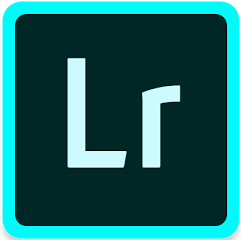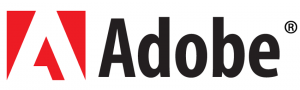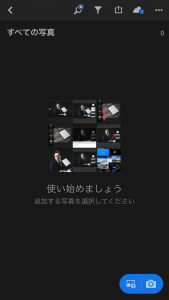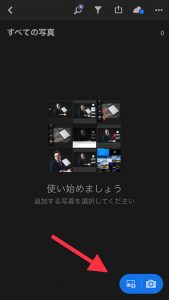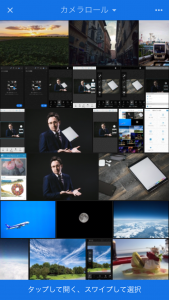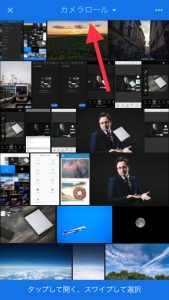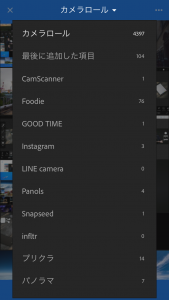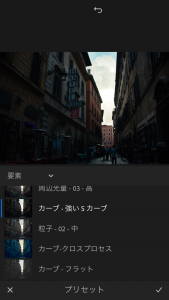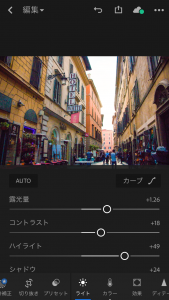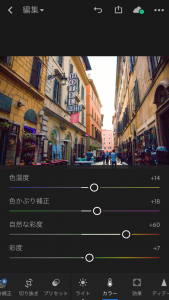「フィルター・色彩・カラー」プロ並みの写真加工アプリ「Adobe Photoshop Lightroom」
自分が撮った写真をインスタ映えさせるために、いろいろな写真加工アプリがありますが、今回ご紹介するのはちょっと上級レベルの写真加工アプリです。
若い子が使っているアプリだと、写真を撮るところから加工されているSNOWだったり、B86だったり、Foodieだったりとありますが、ふわふわしていたり、ちょっと写真が可愛くなってしまいがちかなと思います。
そこで今回は、プロが使うようなソフトウエア「Adobe」が無料で提供しているアプリ「Adobe Photoshop Lightroom CC」というものをご紹介していきます。
いろいろな写真をはっきり、色鮮やかに変身させることのできるアプリでインスタ映えすること間違いなしなので、スマホのアプリに入れておくと大活躍します。
プロ並みの写真加工アプリ「Adobe Photoshop Lightroom CC」
今回、ご紹介する「Adobe Photoshop Lightroom CC」というアプリは、写真加工のみでなく、カメラアプリも使用することができますが、それだけなく一番魅力的なポイントはパソコンやスマホ、タブレットなど、様々な機器で扱えるところで、どこからでも編集、保存、共有できるところにあります。
さらに加えて、プロ仕様の編集がスマホやタブレットでできると考えたら、かなり高性能なアプリだと思います。
今回はそんな写真加工アプリ「Adobe Photoshop Lightroom CC」をご紹介していきつつ、どんな写真が作れるのかなど、使い方もご紹介していきます。
「Adobe Photoshop Lightroom CC」にログインして、写真を選択。
まず、写真加工アプリ「Adobe Photoshop Lightroom CC」を選択して、ログインをします。
ログインの方法は、Adobeのアカウントを持っている方はAdobeのアカウント、それ以外でもFacebookやGoogleアカウントでログインすることができるので、すぐに始めることもできます。
ログインした後は画面右下にある+ボタンから写真を選択していきます。+ボタンの右側のカメラマークはカメラ機能になっているので、カメラ機能も搭載していきます。
+ボタンをタップすると、スマホのカメラが画面が表示され、ずらっと並んでいる中から、写真を選択することができます。
また、いろいろなアプリとの連携が取れているところも魅力的で、画面上のカメラロールというボタンをタップすると、様々なアプリで撮った写真も「Adobe Photoshop Lightroom CC」で共有できるようになります。
今回はこの写真を使用して、写真加工していこうと思います。
このままでも実際の雰囲気が出ていて美しいですが、ちょっと薄暗くて、何があるのかはっきりしないというところもあるので、写真を加工していきます。
「Adobe Photoshop Lightroom CC」の機能をフル活用!
「Adobe Photoshop Lightroom CC」に入れた写真を選択すると、上記のような編集画面に切り替わります。
少し、露出光などを変更したので、上の写真との違いが判ると思いますが、この通りに鮮やかに加工できるようになっています。
主な機能は
- 切り抜き → 写真を適正なサイズに切り抜いたり、回転させる
- プリセット → あらかじめ作られた加工をそのまま使う!(初心者はこれが便利)
- ライト・カラー → 露出光やホワイトバランスを整える。(自動調整あり)
- 効果・ディティール → 細かく写真をはっきりさせたり、かすみを除去したりする。
- レンズ → レンズによって生じるゆがみを補正する。
以上が、主な機能になっており、これらを調節するだけで全く違う印象の写真が出来上がります。
「Adobe Photoshop Lightroom CC」で試しにやってみる。
まずはプリセットで、好きなものを選択。ちょっと薄暗いので、
ライトとカラーの機能で、露出光や色の温度を左右に動かして、調節。
その他、かすみ除去など、シャープに見えるようにしたら完成です。
見比べてみたらわかるように、完全に違った景色になりました。
今回は違いをはっきり見せるために、ここまで派手な写真加工をしてみましたが、元の写真を崩さないように少しだけ、はっきりさせたい、ということも可能になっています。
その他にも、
畑と夕日のコントラストが美しい写真ですが、ちょっと緑をはっきりさせてみたり、
モノクロではないけれど、ちょっとすれた感じの写真に変えてみたりと、自分の思った通りに写真を加工できるようになっています。
「Adobe Photoshop Lightroom CC」は必需品!
以上で、「Adobe Photoshop Lightroom CC」という写真加工アプリをご紹介しましたが、いかがでしたか?
これはすべてスマホでやった加工になっており、時間もほとんどかかりませんでした。
普段、旅行などに行って、何気なく撮った写真もちょっと手を加えてやることで、非常に美しい写真に変化させることができます。
人と違った写真をSNSにあげて、インスタ映えさせることはもちろん。
気に入ったら、現像して写真たてに入れてもおしゃれになると思うので、ぜひ挑戦してみてください!